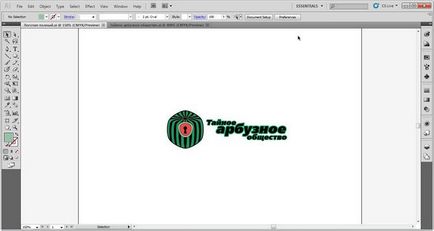Mesterkurzus hogyan kell felhívni a grafikus logó az Adobe Illustrator programban uamastera - szól merített a

- Adobe Illustrator (AI) (lehetőleg angolul, mint eloroszosodott változata gyakran követ pontatlanságok a fordítási eszközök). Mi használjuk a CS5 verzió. Kitérő: a logókat jobb használni a vektoros formátum, amely lehetővé teszi, hogy a skála logó nélkül a minőség romlása; működni a vektor CorelDraw és az Illustrator programok. Azért választottuk a második lehetőséget.
- Az internethez való hozzáférés.
1. Mielőtt elkezdené, jó lenne dönteni az általános elképzelés a jövőben a logó. Kezdeni, már megérintette az egyesület, amely keletkezik a gondolat, „Secrets of görögdinnye társadalomban” (folyamatos témája az utolsó mester osztály): valóban, görögdinnye, szabadkőműves jelkép „szem”, kulcslyuk, húsát görögdinnye, csíkok, négyzet kínai görögdinnye, zöld , egy tányér görögdinnye vetőmag, nyári nap, az emberek, egyesült valami (és egy pár tucat kevésbé nyilvánvaló ötlet). Úgy véljük, hogy használható logók nem kell választani az úgynevezett első szintű szövetség (vagyis az is, hogy az első jöhetnek szóba). Azonban a kialakult képzési célú követjük a legegyszerűbb utat, és válassza ki az első ötlet (szögletes görögdinnyét, kulcslyuk, a húsát görögdinnye). Mi egy példát a távoli merített. de ebben az esetben ez nem akadályozzák meg, hogy alkalmazza a készségek :)
Ekkor történt, hogy szükségünk van és az internet: a válogatott vizuális megoldásokat.
Google „szögletes dinnye” és a „kulcslyuk”.

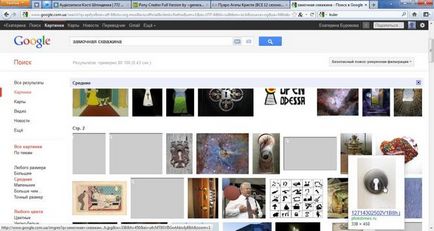
Az az elképzelés, a következő vizuális megoldások: görögdinnye egy ortogonális vetülete + kulcslyuk vágott a háttérben.
2. Első megvalósítás: Hozzon létre egy új dokumentumot (az elején a munka Illustrator leírták részletesen a cikk „Hogyan kell felhívni a logó”). Kiválasztása «Polygon eszköz» szerszám (felhívni a hatszög helyett négyszög, mert úgy döntünk, hogy nem első vetítés).
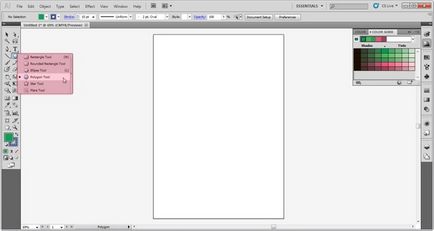
2.1. Rajzolj egy hatszög. Ez a szám már megfelelő (azaz, egyenlő oldalú) tartsa Shift során a rajz folyamat.
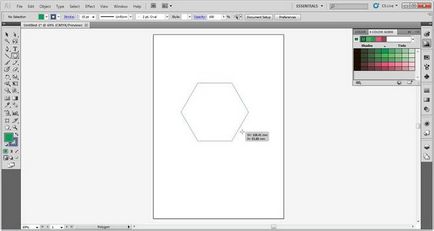
Ez az, amit ez meg tudjuk csinálni - zöld hatszög kék szélütés. Megváltoztatás szám kiválasztása üzemmódba (amely eszköz aktív az eszköztár) a kurzor, ami lesz félkör alakú, ha az egérrel egy sarokban.
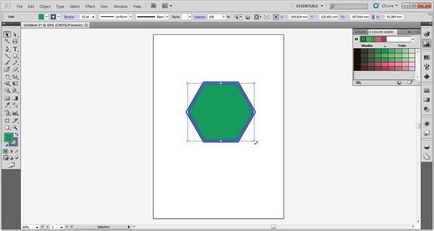
2.2. Válassza ki a Direct Selection Tool (jelölve rózsaszín az eszköztáron). Jelölje ki a 4 sarokban a bal oldali (próbálja különböző kerekítési módszerek különböző részein az ábrán).
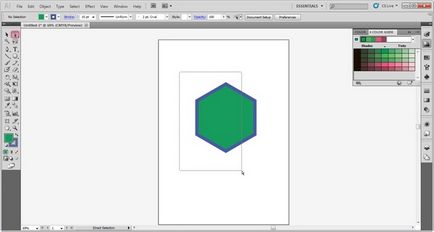
Ha a sarkok vannak jelölve (megjegyzés az pont a kiválasztott szögek kékkel van kiemelve, egy hallgatni - fehér), használd a «Convert kiválasztott rögzítési pontok a sima», a gombot, és billentse jelölt rózsaszín.
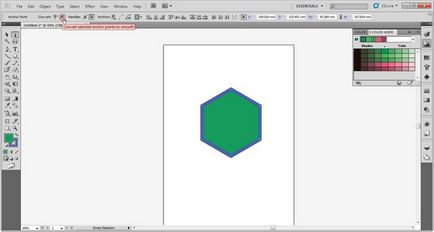
2.3. Megnyomása után a szám a következő:
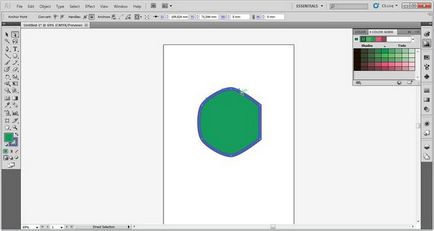
Ha manuálisan lekerekített sarkok vocpolzuemsya azonos eszköz kiválasztása «Közvetlen kijelölés eszközzel». Közel a kiválasztott pontok jelennek meg a sarkokban a szegmensek, ellenőrző, amely akkor képes lesz arra, hogy változik a filé.
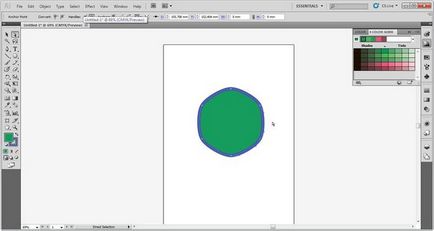
2.4. Első festés csíkok a görögdinnye. Hozzon létre egy hosszú fekete ovális a «Ellipszis eszköz» eszköz.
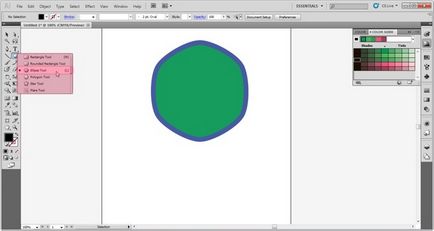
Ez az, amit kapott:
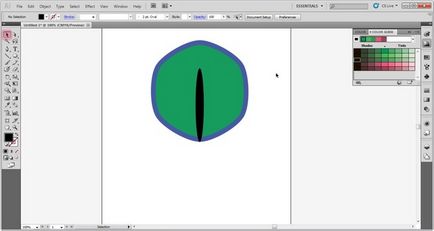
Elszigetelten módban (a rózsaszín a fenti panel) másolni ovális. Kapunk az alábbi képet:
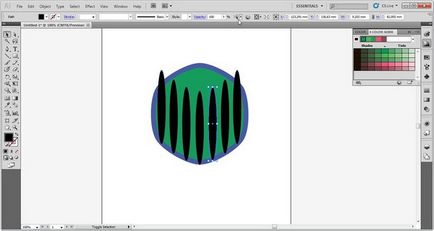
Ugyanígy hozunk létre egy kis ovális a helyszínen farok (ahol szokott, hogy a görögdinnye, bár tér).
2.5. Most az a feladatunk, hogy hajlítsa ezeket ovális úgy, hogy nézett ki, mint egy zenekar egy igazi görögdinnye, figyelembe véve az arányokat és a perspektíva. Ahhoz, hogy létrehozza ezt a pontot, ahonnan nem kerül taszítja deformáció (azaz deformáció lép fel ezeken a pontokon). Ahhoz, hogy egy ilyen pontot használjuk «Toll eszköz» szerszám (kiemelve rózsaszín az eszköztáron).
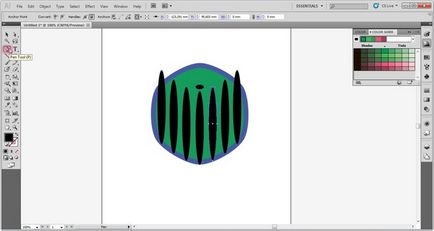
Ebben az üzemmódban állítsa az a pont, ahol akarunk csinálni az átalakulás a kontúrjait mi ovális.
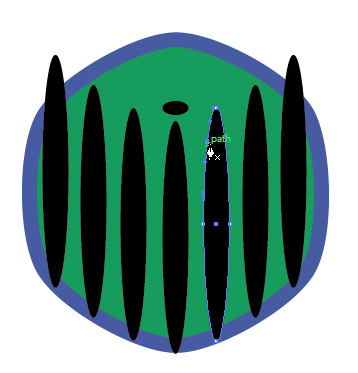
Amikor pontok kerülnek le, válassza az eszközt «Közvetlen kijelölési eszköz», amivel már ismerik, és deformálja az ovális, amennyire szükségünk van. Vegye figyelembe, hogy ha deformálódik a felső része ovális át a pontokat, az alsó része változatlan marad.
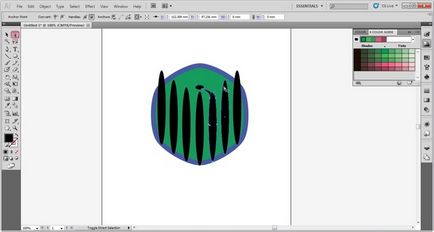
Így mozog, és átalakítja a másik ovális (távolítsa el a három ovális a jobb oldalon, így könnyen átalakítja a bal ovális és másolt megjelenítésével a függőleges). Kiderült, hogy a kép (három ovális, hogy mi lesz másolni már hozzá a képen):
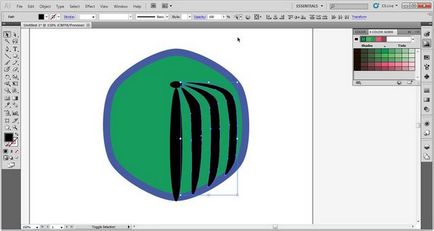
Másolás a három ovális. Mi kiválasztjuk őket annak érdekében, hogy az tükrözze függőlegesen.
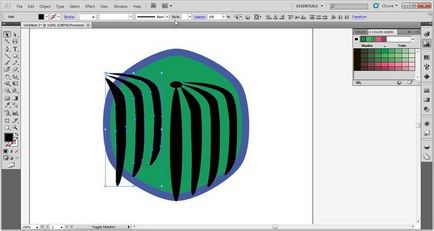
Annak érdekében, hogy az tükrözze függőlegesen a kiválasztott objektumok (a behelyezett ovális), használja az Objektum menü. Válassza ki az elemet «Transform», az új ablakban válassza ki a parancsot «Tükrözés».
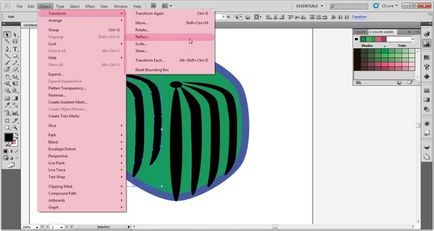
Pótlólagos ablakban válasszuk reflexiós paramétereivel. Függőleges Válassza ki a pontot, és az értéke 90 (függőleges kijelző 90 fokban). Ha tesz egy pipa a „Preview” dobozt, minden változás történt a megjelenítési beállításokat, amely megjelenik, mielőtt az „OK”.
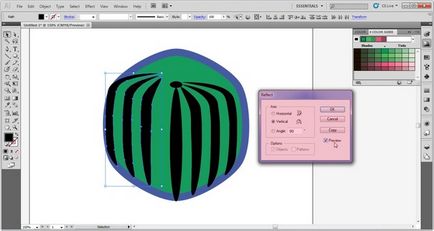
2.6. Ha már megjelenik, és mozgassa a ovális, mi lesz a következő:
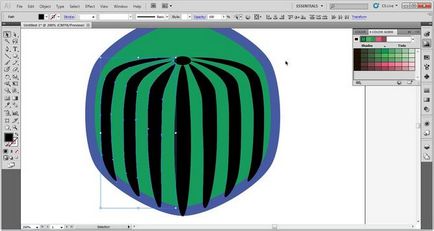
Változás a körvonal szélütés (szín és vastagság), hogyan kell dolgozni velük, azt már részletesen a cikk „Hogyan kell felhívni a szöveg, logo”.
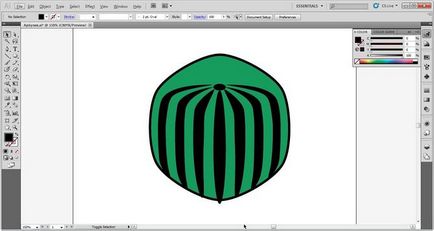
Annak érdekében, hogy darabokra ovális nem maradnak miatt kontúr felesleges sotrom radír (Radír eszköz, kiemelve rózsaszín az eszköztáron).
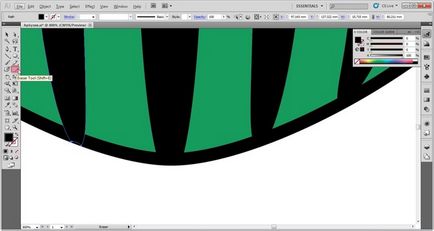
Kaptunk ilyen szép szalag:
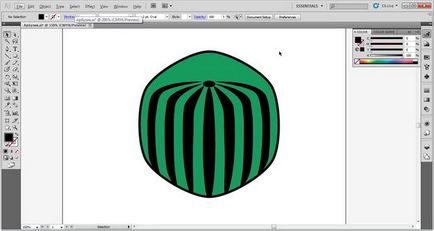
2.7. Most mi a csík tetején (a fenti a görögdinnye bázis). Általában ott kell lennie a kemény munka, hogy hozzon létre egy új törzs és a sávok kifejezetten a jövőben, de majd mi könnyebb (mi csak a tanulás), és másolja minden kedves ovális megjelenítése érdekében azokat vízszintesen, és mozgassa őket.
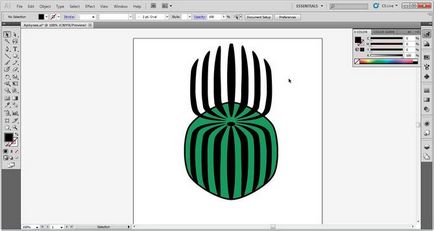
Sotrom feleslegessé Radír eszköz és egy kis fix a szalag a kilátás. Az ábrán, van hozzá a további sávok (mindkét oldalon egy), hogy lezárja a kapott fragmenseket megjelenítésekor üres.
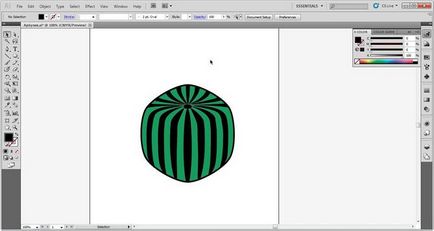
2.8. Most, hogy egy halogén tövénél a görögdinnye. Másolás az ovális, illessze a tetején a bázis (Edit - Paste helyett).
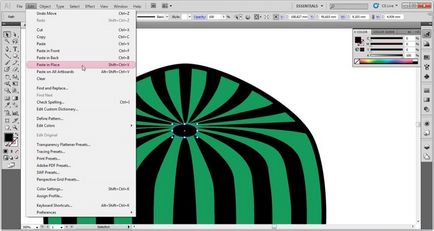
Most már nem látható az alapja a halogén, gyors előre bázis előre, előtte (a jobb gombbal, majd az Elrendezés - Legelőrehozás).
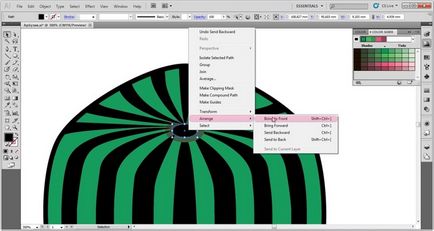
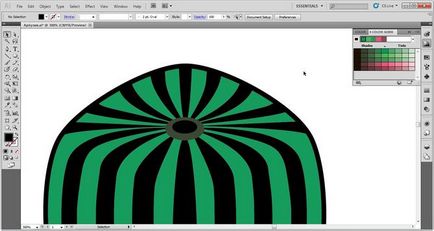
2.9. Most kell felhívni a kulcslyukon és vágás. A kép (találtunk JPEG formátumban elején a munka) húzza át a munkaterületet az ablak, tartsa lenyomva az egér bal gombját rajta.
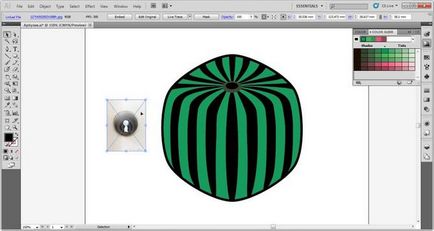
Felismeri nehéz lesz, ezért fel fogjuk hívni a kép fölé tartani arányokat. Ehhez használjuk ugyanazt a szerszámot, ha felhívják a ovális, és a hatszög, illetve adja meg a megfelelő eszközt. Megvan a kép:
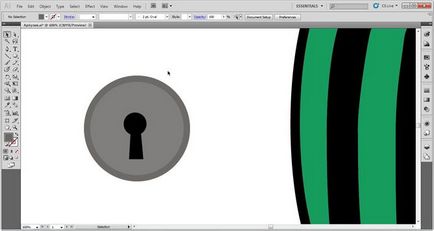
Csoport a tárgyak és a gyors továbbítja azokat a görögdinnye. Ehhez jelölje ki, hogy ki a menüből. A helyi menüben válassza a «Group» csapatban.
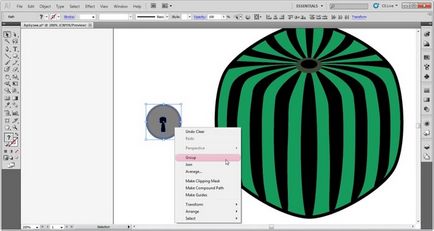
Gyors előre csoportosított objektum, cserélje ki a színeket. Csoportbontás, így szerkeszteni háttér külön a kutak.

Most a menü segítségével «Warp lehetőségek» változhat a görbület a háttérben (kör), hogy illeszkedjenek a megfelelő perspektívát.
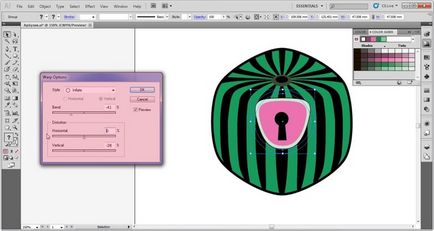
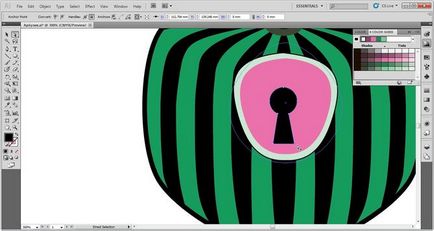
2.10. Most válassza ki a megfelelő színt és a stroke, és - íme! Grafikus logó kész.